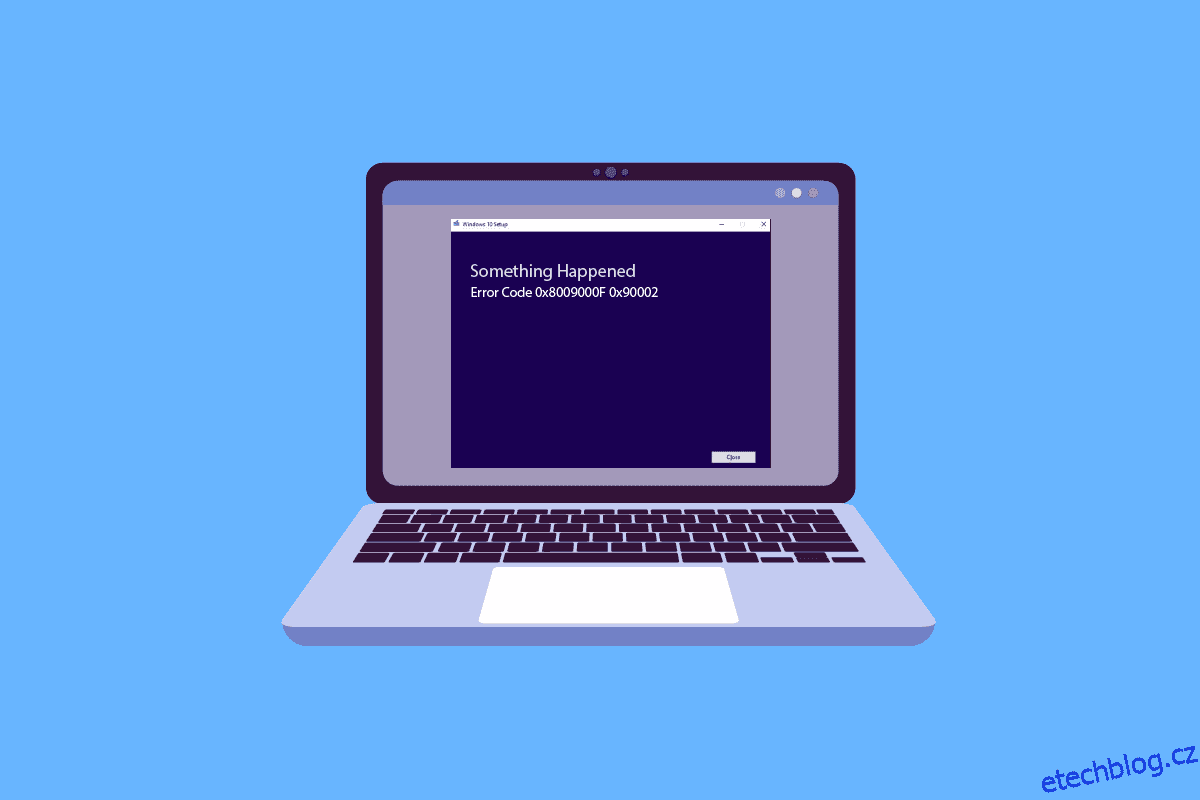Windows je přední operační systém, vyvinutý a publikovaný společností Microsoft, umožňuje provozovat počítač s řadou programů. Aby systém Windows fungoval optimálním způsobem, vyžaduje pravidelné aktualizace, které jsou také nezbytné k ochraně systému před škodlivými útoky, protože většina těchto nových verzí obsahuje aktualizace zabezpečení. I když je aktualizace systému Windows nezbytná, mnoho lidí nahlásilo určité problémy při jejím stahování. Jedním z takových problémů je kód chyby 0x8009000f 0x90002, který se obvykle vyskytuje v polovině procesu instalace nové verze systému Windows v systému. Pokud jste někdo, kdo řeší stejný problém, máme pro vás perfektního průvodce, který vám s tím pomůže. Náš průvodce vám důkladně pomůže zjistit skutečné důvody, které způsobují problém s kódem chyby 0x8009000f 0x90002 Windows10, a několika způsoby, jak jej vyřešit. Začněme tedy hned s kódem chyby pro odstraňování problémů 0x8009000f 0x90002 v systému Windows 10.
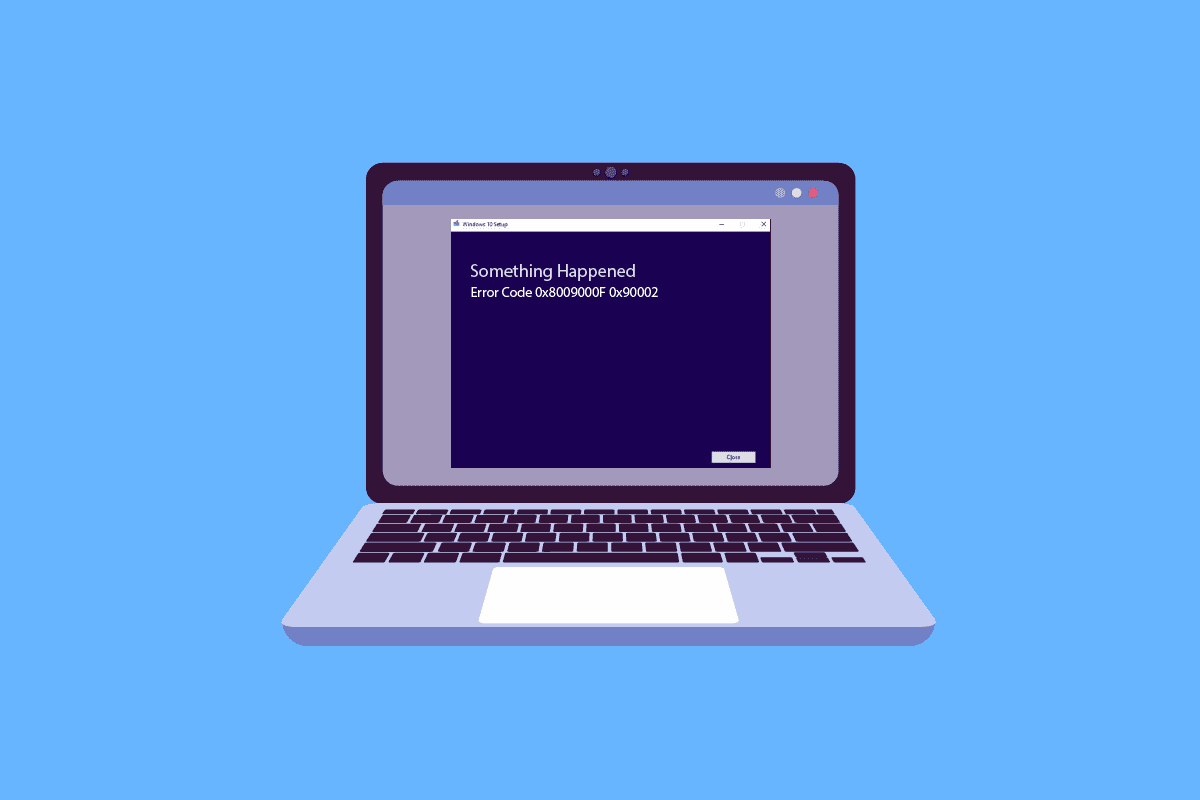
Table of Contents
Jak opravit kód chyby 0x8009000f 0x90002 v systému Windows 10
Pojďme se nyní podívat na některé z hlavních příčin, které způsobovaly na vašem PC problém 0x8009000f 0x90002.
- Úplně prvním důvodem, který má vliv na probíhající aktualizaci vašeho systému, je použití nástroje Media Creation Tool, který se obvykle používá ke stažení nové verze operačního systému.
- Dalším důvodem, který stojí za chybou, je použití služby Windows Update k instalaci nejnovějších aktualizací, které jsou k dispozici.
- Chyba může také vyplynout z poškozených souborů přítomných v systému.
- Dočasná složka může také bránit instalaci nejnovější aktualizace systému Windows.
Nyní, když jste si vědomi všech důvodů, které vedou k chybovému kódu při aktualizaci nejnovější verze Windows na vašem PC, je nyní čas představit vám opravy pro odstraňování problémů, které jsou otestovány, vyzkoušeny a mimořádně účinné při záchraně vašeho počítače. zobrazení chyby 0x8009000f 0x90002 na obrazovce Windows:
Metoda 1: Proveďte čisté spuštění
Provedení čistého spuštění je další metodou odstraňování problémů, jak opravit kód chyby 0x8009000f 0x90002. Čisté spuštění pomáhá při spouštění systému Windows tím, že zakáže programy třetích stran, které mohou způsobovat problémy s instalací aktualizace systému Windows. Čisté spuštění je také užitečné při řešení problémů způsobených poškozenými soubory nebo programy. Celkově vzato je to zcela bezpečná a účinná metoda, k tomu můžete využít našeho průvodce Proveďte čisté spouštění ve Windows 10.
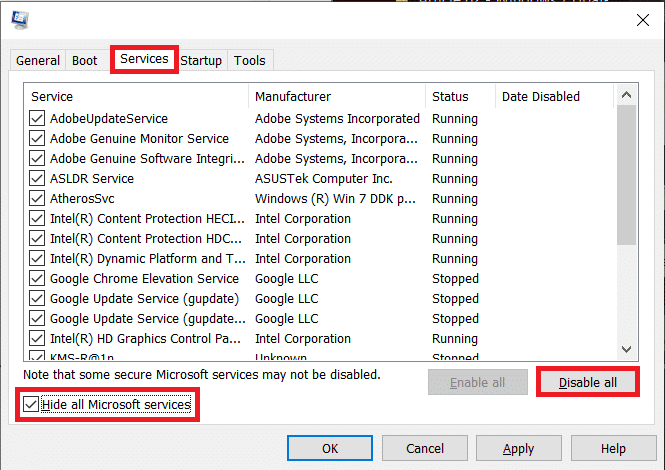
Metoda 2: Oprava poškozených souborů
Problémy související se systémem Windows lze nejlépe vyřešit pomocí vestavěných skenů, které pomáhají opravit systémové soubory, aby byly vyřešeny problémy, jako je kód chyby 0x8009000f 0x90002. Proto je první metodou, kterou je třeba vyzkoušet, spustit skenování v systému Windows. Jak je uvedeno v důvodech chyby, mohou ji vyvolat poškozené systémové soubory a je třeba je okamžitě zkontrolovat, než mohou z dlouhodobého hlediska způsobit problémy. Existují dvě kontroly, včetně SFC a DISM, u kterých bylo zjištěno, že chybu účinně vyřeší. Chcete-li se dozvědět více o tom, jak to provést, přečtěte si naši příručku Jak opravit systémové soubory v systému Windows 10.
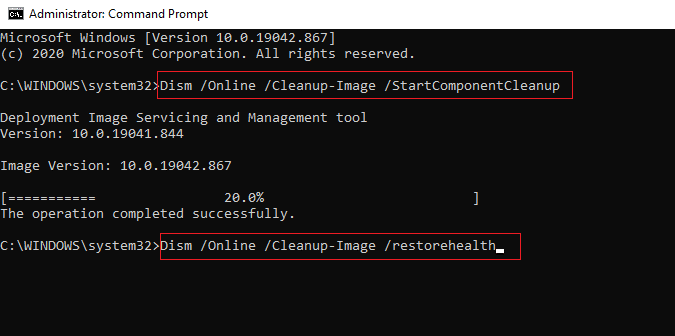
Metoda 3: Spusťte Poradce při potížích se službou Windows Update
Pokud se při instalaci zobrazí chyba 0x8009000f 0x90002 chyba se něco stalo Windows 10, může to být způsobeno problémy s aktualizací systému Windows. Můžete to zkusit opravit pomocí nástroje pro odstraňování problémů s aktualizací systému Windows. Přečtěte si naši příručku Jak spustit Poradce při potížích se službou Windows Update, abyste efektivně opravili chybu nástroje Media Creation Tool 0x8009000f 0x90002.
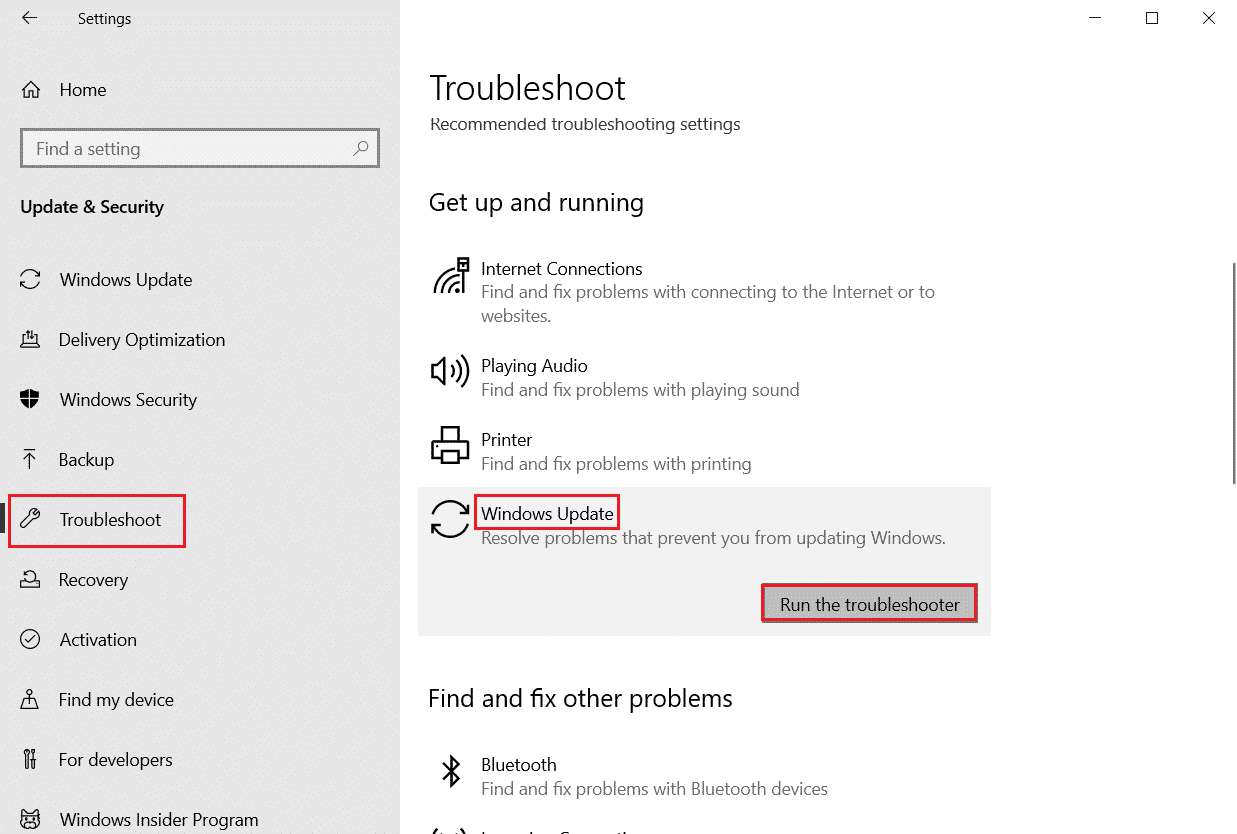
Metoda 4: Stáhněte si nejnovější verzi rozhraní DirectX
DirectX je předinstalovaný program v systému Windows, s novou aktualizací operačního systému se aktualizuje také. V případě problému s aktualizací Windows může být ovlivněna instalace nové verze DirectX, také bylo hlášeno, že stažení nové verze DirectX vyřešilo kód chyby 0x8009000f 0x90002 ve Windows 10. Implementujte tedy tuto metodu pomocí našeho průvodce Stáhněte si a nainstalujte DirectX v systému Windows 10 a snadno se zbavte chyby.
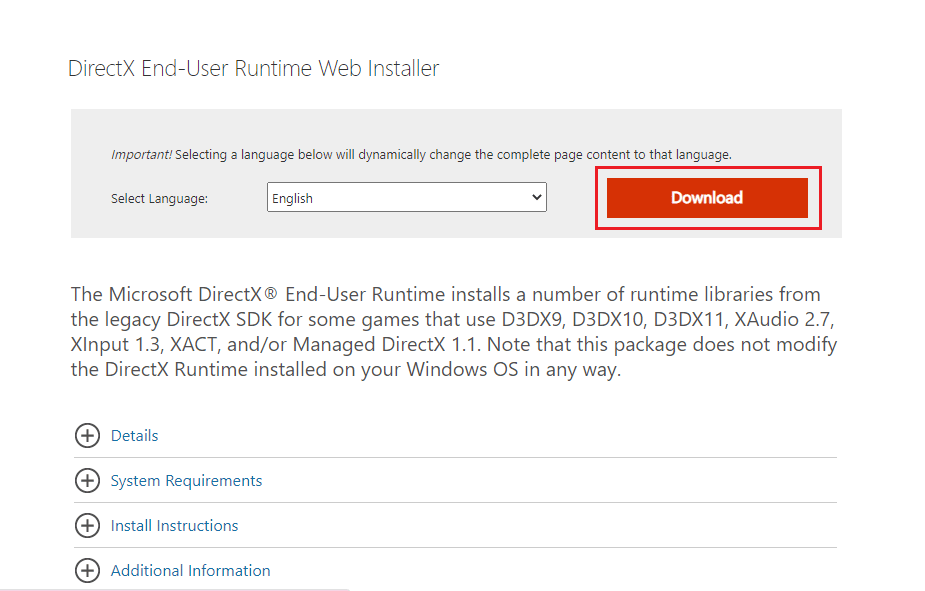
Metoda 5: Restartujte součásti Windows Update
Poslední opravou kódu chyby 0x8009000f 0x90002 v systému Windows 10 je restartování součástí aktualizace systému Windows, aby se problém vyřešil. Přestože se jedná o složitou a zdlouhavou metodu, ukázalo se, že je docela účinná při řešení problémů, které narušují instalaci nové verze systému Windows do vašeho systému. Chcete-li tak učinit, přečtěte si naši příručku Jak resetovat součásti aktualizace systému Windows. Proveďte je ve svém vlastním systému, abyste se zbavili chyby 0x8009000f 0x90002
Poznámka: Než budete pokračovat v restartu, ukončete všechny programy na pozadí.

Metoda 6: Dočasně deaktivujte antivirus (pokud je to možné)
Tato metoda platí pro všechny vlastníky antivirových programů třetích stran, kteří mají ve svých systémech nainstalovaný antivirový program. Antivirový software může narušit instalaci systému Windows, kterou zkoušíte na svém počítači. Důvodem může být nedůvěryhodný antivirový program, takže se ho pokuste zbavit při instalaci aktualizace tím, že ji deaktivujete. Postupujte podle našeho průvodce Jak dočasně zakázat antivirus v systému Windows 10 a zjistěte více o tom, jak to udělat.

Metoda 7: Vyprázdněte adresář Microsoft Temp
Někdy mohou libovolná data dočasných složek způsobit kód chyby 0x8009000f 0x90002 v systému Windows 10, tento problém můžete vyřešit vyprázdněním adresáře Microsoft temp.
1. Současným stisknutím kláves Windows + R otevřete dialogové okno Spustit.
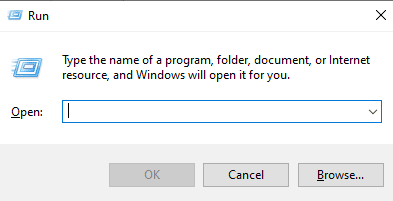
2. Napište C:$Windows.~BT a stiskněte klávesu Enter.
Poznámka: Zde se použije příkaz C:$Windows.~BT za předpokladu, že operační systém je nainstalován na jednotce C, pokud je váš operační systém nainstalován na jiné jednotce, proveďte příslušné změny.
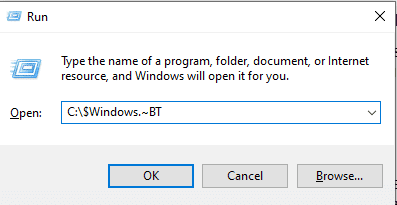
3. V adresáři stiskněte současně klávesy Ctrl + A a vyberte všechny soubory.
4. Klepněte pravým tlačítkem myši na složku a vyberte možnost Odstranit.
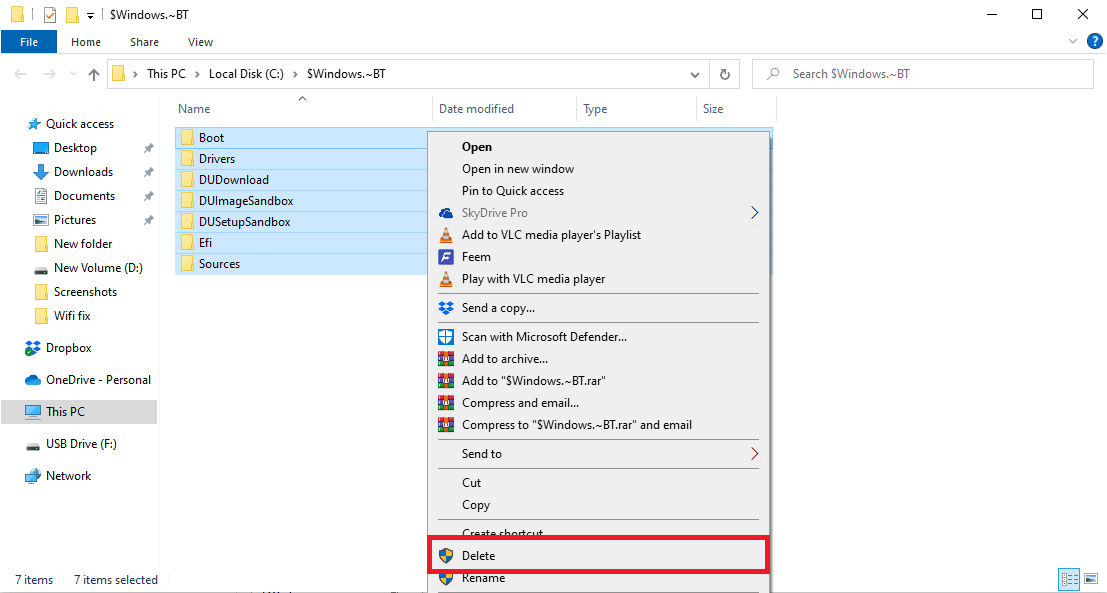
Metoda 8: Změňte hodnoty klíče registru
Použití nástroje Media Creation Tool k upgradu systému Windows může mít za následek chybový kód 0x8009000f 0x90002, který narušuje a blokuje instalaci. Naštěstí lze tento problém vyřešit změnou hodnoty registru ve vašem systému. Tuto opravu lze velmi snadno provést pomocí kroků uvedených níže:
Poznámka: Před provedením níže uvedených kroků zálohujte registr a ukončete všechny programy na pozadí. Chcete-li tak učinit, přečtěte si naši příručku Jak zálohovat a obnovit registr Windows
1. Otevřete dialogové okno Spustit.
2. Dále do pole zadejte regedit.exe a stiskněte klávesu Enter.
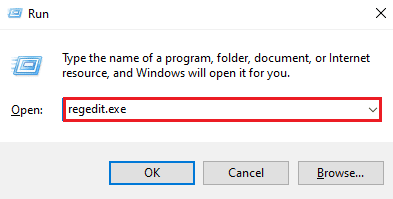
3. Nyní přejděte na danou cestu v Editoru registru.
ComputerHKEY_LOCAL_MACHINESOFTWAREMicrosoftWindowsCurrentVersionWindowsUpdateOSUpgrade
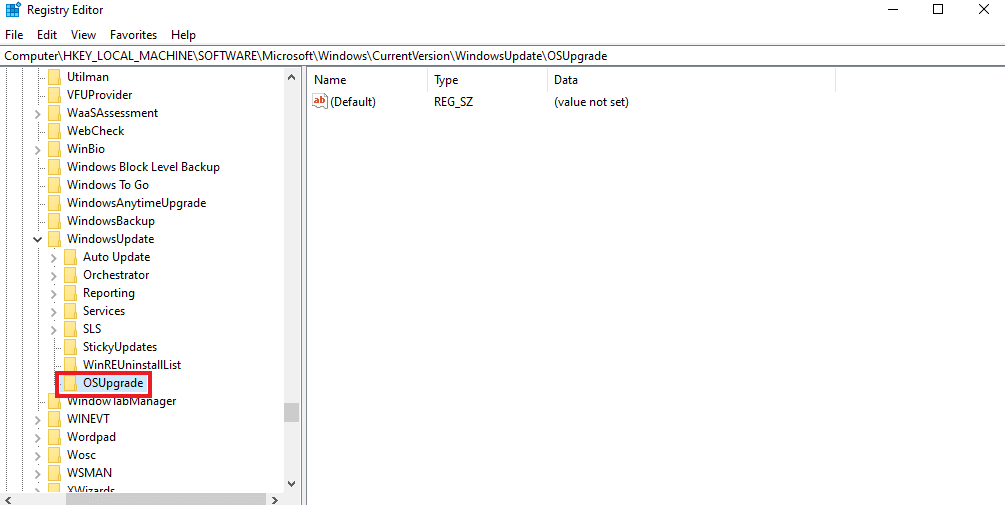
Poznámka: V případě, že klíč OSUpgrade neexistuje, vytvořte jej kliknutím pravým tlačítkem myši na klíč WindowsUpdate a pojmenujte jej OSUpgrade. Postupujte podle těchto kroků.
1. Nyní klikněte pravým tlačítkem na klávesu OSUpgrade a vyberte možnost Nový.
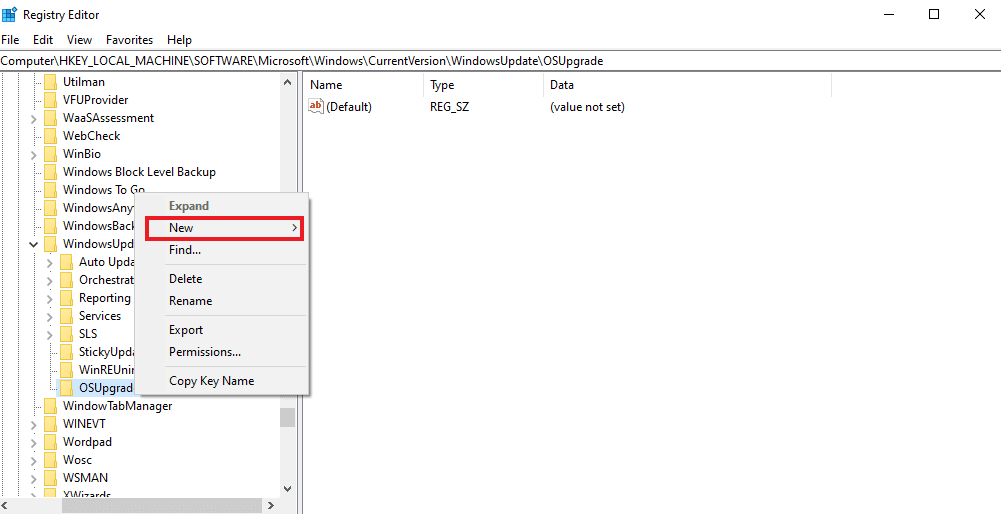
2. Dále vyberte hodnotu DWORD (32-bit) a pojmenujte ji AllowOSUpgrade.
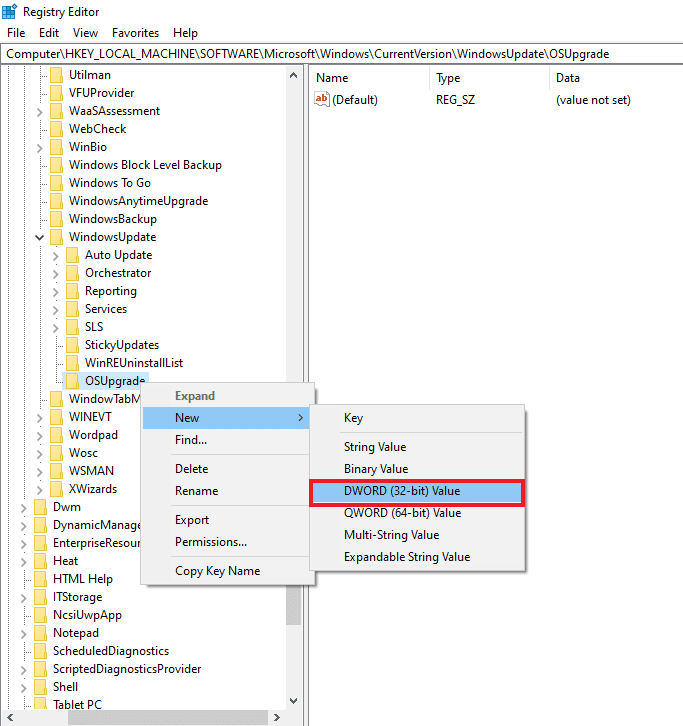
3. Nyní na něj dvakrát klikněte a nastavte jeho hodnotu na 1.
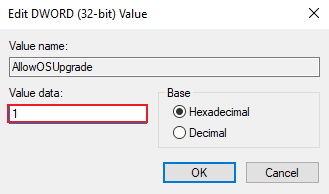
4. Poté vyberte OK pro použití změn.
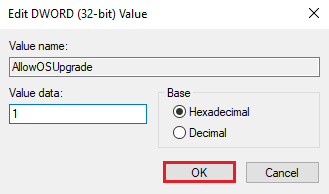
Často kladené otázky (FAQ)
Q1. Mohu opravit aktualizaci systému Windows?
Ans. Ano, aktualizaci systému Windows můžete opravit pomocí tlačítka Spustit poradce při potížích, které je k dispozici v části Aktualizace a zabezpečení.
Q2. Proč se aktualizace systému Windows nezdaří?
Ans. Aktualizace systému Windows se obvykle nezdaří kvůli poškozeným souborům v systému nebo několika programům, zejména aplikacím třetích stran a antivirovým aplikacím, které mají tendenci blokovat instalaci systému Windows.
Q3. Mohu odstranit soubory aktualizace systému Windows?
Ans. Ano, soubory aktualizací systému Windows můžete odstranit tak, že v počítači otevřete možnost Aktualizace a vyberete aktualizaci, kterou chcete odebrat.
Q4. Co dělá nástroj pro opravu systému Windows?
Ans. Nástroj pro opravu systému Windows pomáhá při řešení menších problémů přítomných v počítači. Pomocí nástroje pro opravu se řeší hlavně oprávnění k souborům, problémy s aktualizacemi systému Windows, problémy s bránou firewall a podobné problémy.
Q5. Jak mohu opravit poškozené soubory v mém systému?
Ans. Chcete-li vyřešit problém s poškozenými soubory ve vašem systému, můžete buď spustit skenování SFC a DISM, nebo se můžete jednoduše rozhodnout opravit tyto poškozené soubory.
***
Aktualizace systému Windows přináší spoustu nových funkcí, které se týkají především bezpečnosti systému, a zefektivňují používání systému. Jakýkoli zásah do aktualizace může uživatele zbavit všech těchto aktiv, která aktualizace přináší. Doufáme, že vám náš průvodce pomůže úspěšně překonat chybový kód 0x8009000f 0x90002 pomocí metod, které lze snadno provést. Pokud máte nějaké další dotazy nebo návrhy, dejte nám vědět v sekci komentářů níže.